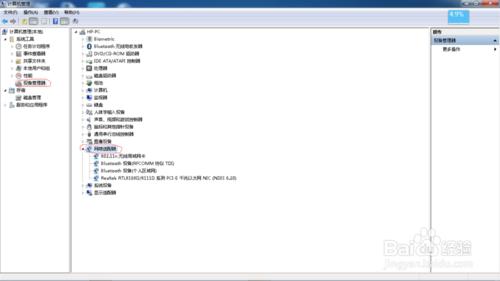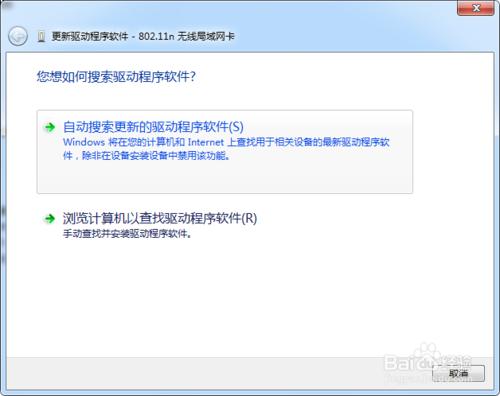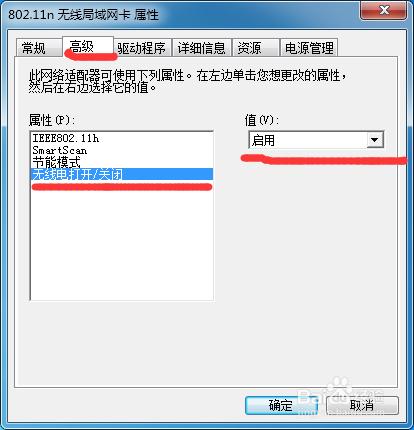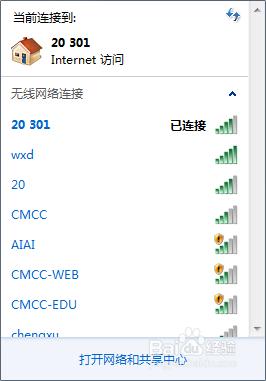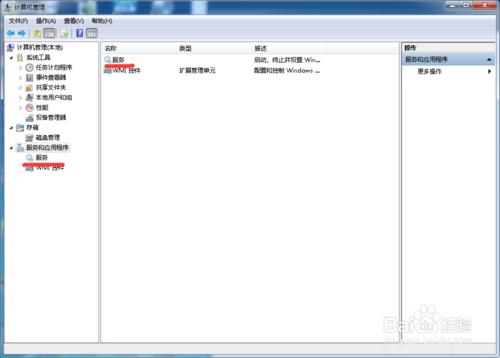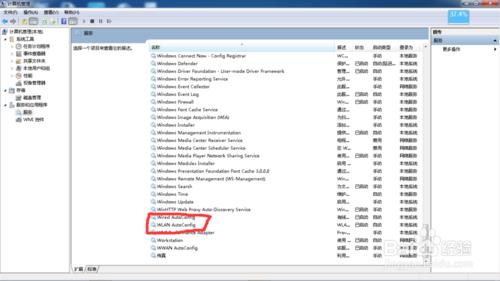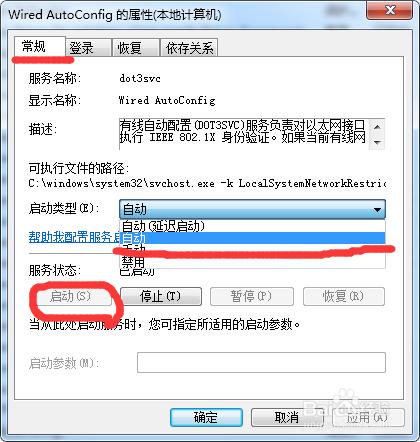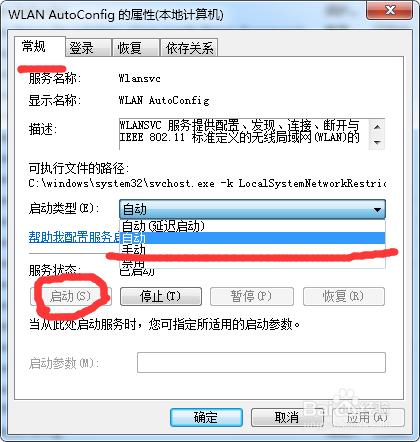對於電腦無法使用或搜索不到WiFi的終極解決辦法
工具/原料
帶有無線功能的筆記本
帶有無線網卡的臺式電腦
方法/步驟
首先檢查電腦是否安裝硬件驅動,檢查辦法:右擊“計算機”,選擇“管理”,找到“設備管理器”,點擊“網絡適配器”,找到無線局域網卡,若旁邊有黃色的三角形說明驅動未安裝,右擊“網絡適配器”點擊“更新驅動程序軟件”,選擇自動搜索驅動程序。已安裝驅動的,無視此步驟。
打開硬件開關,一般是組合鍵,按住鍵盤上的“Fn”鍵加WiFi開關鍵(F1-F12上的一個,或單獨一個開關鍵),若仁搜索不到SSID,請往下看
右擊“計算機”,選擇“管理”,找到“設備管理器”,點擊“網絡適配器”,找到無線局域網卡,右擊屬性,點擊高級,點擊”無線打開\關閉“,在右邊找到”值“下拉找到”啟用“,確定,然後就可以找到你附近的WiFi了!雙擊連接,輸入密碼,開始用WiFi上網吧!
方法/步驟2
若使用方法一依然無果,請右擊”計算機“,點擊”管理“點擊”服務和應用程序“,點擊”服務“,點擊”服務“找到”Wiredo AutConfig“和”WLAN AutConfig“兩個服務。
分別右擊,點擊屬性,找到”啟動類型“,下拉點擊”自動“,並啟動這兩個服務。點擊確定,一般來說現在就可以用無線上網了。
注意事項
必須是支持使用無線網絡的電腦。
本經驗是由Windows7系統測試得到,其他系統可能不適用,但基本方法相似。